(c) 電子署名APのアンインストール(Mac版Chrome)
MacパソコンのChrome用電子署名環境として準備した「Google Chrome拡張機能の電子署名アプリ」及び「Google Chrome版電子署名AP」をアンインストールします。
1.
「Google Chrome拡張機能の電子署名アプリ」のアンインストール
Chromeブラウザを起動して「Chromeウェブストア」を検索し、「Chromeウェブストア」の「拡張機能」クリックします。
Chromeブラウザを起動して「Chromeウェブストア」を検索し、「Chromeウェブストア」の「拡張機能」クリックします。
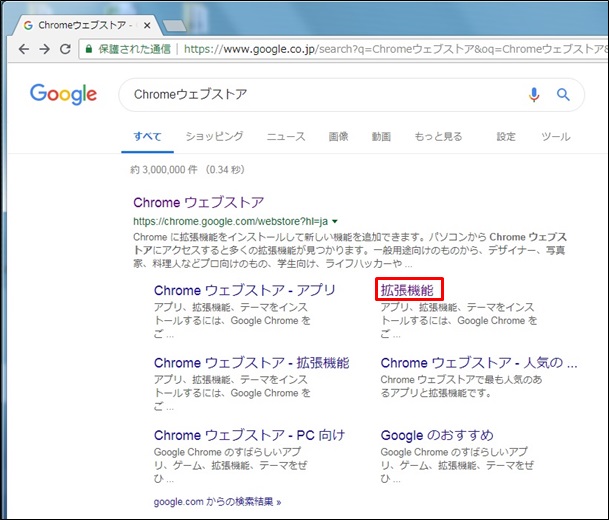
2.
「Chromeウェブストア」の《拡張機能》画面が表示されるので、検索欄に”電子署名アプリ”を入力して検索します。
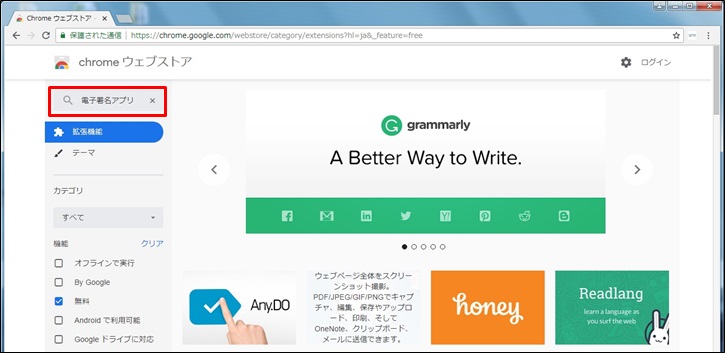
3.
検索結果が表示されるので、”電子署名アプリ”をクリックします。
※アプリ名の左に”株式会社NTTデータ関西”のロゴが表示されているものです。
※アプリ名の左に”株式会社NTTデータ関西”のロゴが表示されているものです。
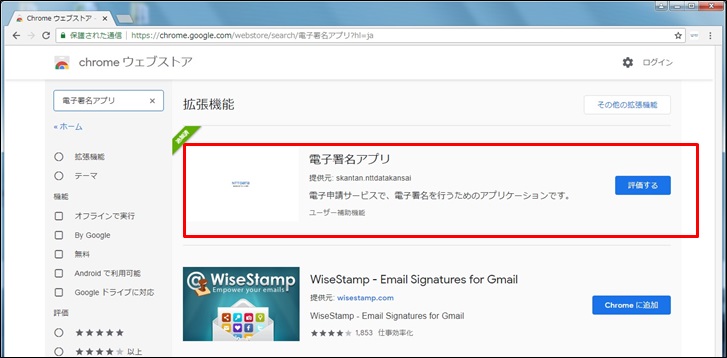
4.
「電子署名アプリ」が表示されるので、「Chromeから削除します」ボタンをクリックします。

5.
《「電子署名アプリ」を削除しますか?》画面が表示されるので、「削除」ボタンをクリックします。
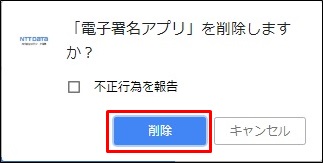
6.
「電子署名アプリ」が削除され、ボタン名が「Chromeに追加」になればアンインストール完了です。
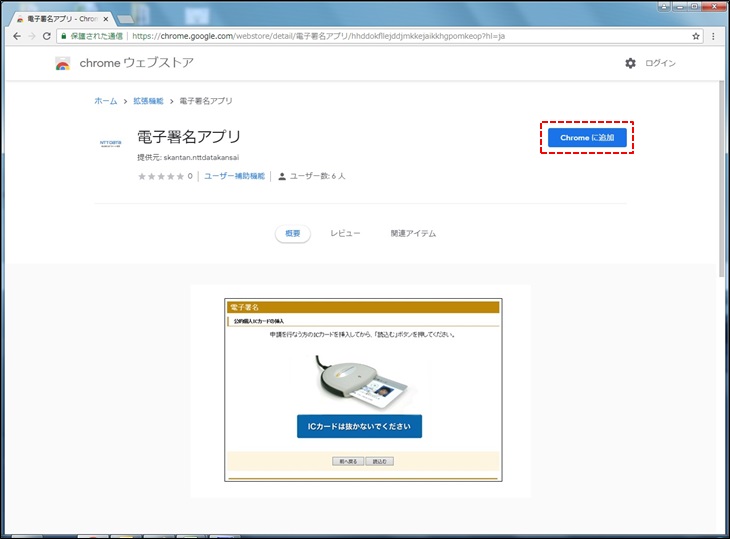
7.
「Google Chrome版電子署名AP」のアンインストール
Finderからアプリケーションフォルダを開いて、"S-KANTAN_Chrome"を右クリックし、
表示されるメニューの「ゴミ箱に入れる」をクリックします。
Finderからアプリケーションフォルダを開いて、"S-KANTAN_Chrome"を右クリックし、
表示されるメニューの「ゴミ箱に入れる」をクリックします。
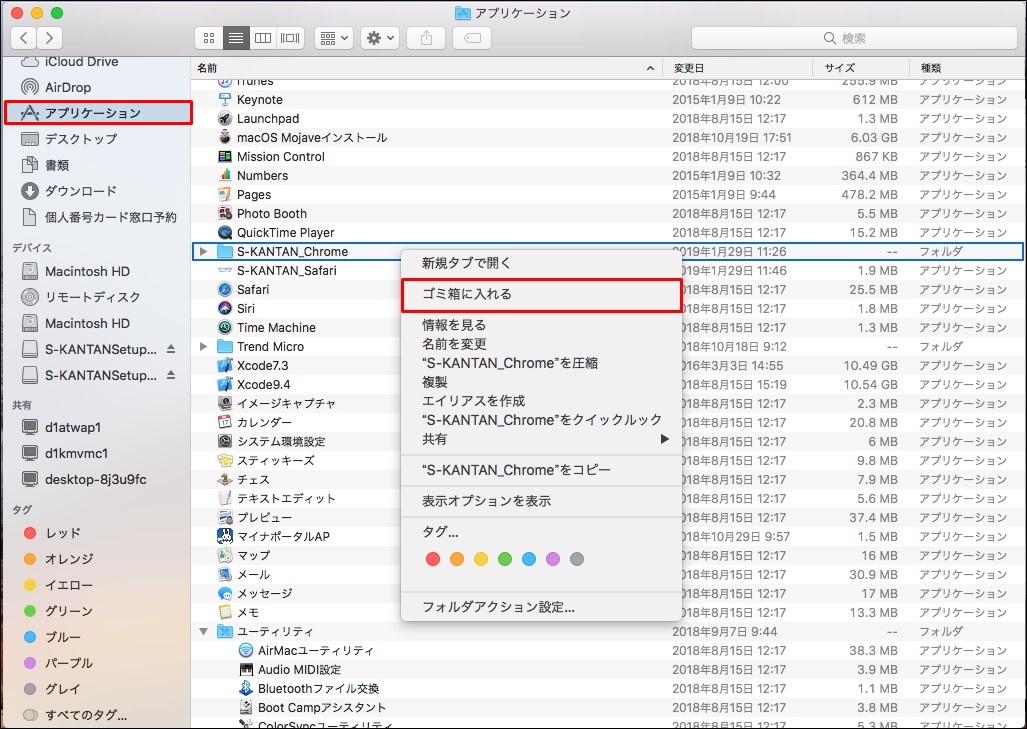
8.
《"S-KANTAN_Chrome"をゴミ箱に入れようとしています。》画面が表示されますので、Macパソコンのユーザ名、パスワードを入力して「OK」をクリックします。
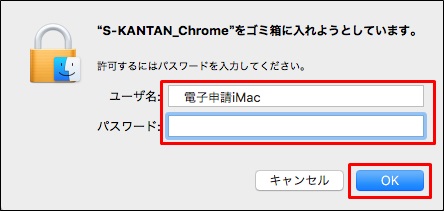
9.
アプリケーションフォルダから"S-KANTAN_Chrome"が消えていることが確認できたら、電子署名APのアンインストールは完了です。
ヘルプ一覧へ戻る